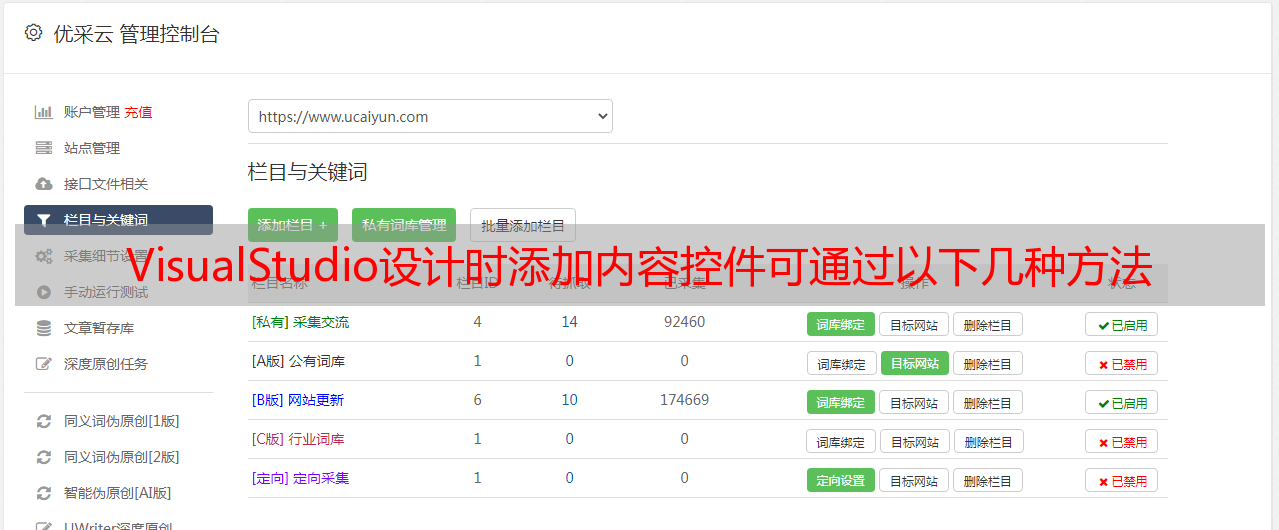VisualStudio设计时添加内容控件可通过以下几种方法
优采云 发布时间: 2021-07-04 22:05VisualStudio设计时添加内容控件可通过以下几种方法
如何:将内容控件添加到 Word 文档。本文内容
更新:2007 年 11 月
适用对象
本主题中的信息仅适用于指定的 Visual Studio Tools for Office 项目和 Microsoft Office 版本。
项目类型
微软办公版
有关详细信息,请参阅应用程序和项目类型提供的功能。
在文档级项目中,您可以在设计时或运行时向项目中的文档添加内容控件。从 Visual Studio 2008 Service Pack 1 (SP1)) 开始,您还可以使用 Word 2007 的应用程序级加载项在运行时向任何打开的文档添加内容控件。
本主题涵盖以下任务:
有关内容控件的信息,请参阅内容控件。
在设计时添加内容控件
有几种方法可以在设计时向文档级项目中的文档添加内容控件:
说明:
对于以下说明中使用的某些 Visual Studio 用户界面元素,您的计算机可能会显示不同的名称或位置。这些元素取决于您使用的 Visual Studio 的版本和设置。有关详细信息,请参阅 Visual Studio 设置。
使用“工具箱”向文档添加内容控件
在 Visual Studio 设计器托管的文档中,将光标放在要添加内容控件的位置,或选择要替换内容控件的文本。
打开“工具箱”并单击“Word 控件”选项卡。
使用以下方法之一添加控件:
说明:
无法使用“工具箱”添加 GroupContentControl。您只能在 Word 中或在运行时添加 GroupContentControl。
在 Word 中向文档添加内容控件
在 Visual Studio 设计器托管的文档中,将光标放在要添加内容控件的位置,或选择要替换内容控件的文本。
在功能区上,单击“开发人员”选项卡。
说明:
如果您没有看到“开发人员”选项卡,则必须先显示它。有关详细信息,请参阅如何:在功能区上显示开发人员选项卡。
在“控件”组中单击要添加的内容控件的图标。
在运行时向文档级项目添加内容控件
通过在项目中使用 ThisDocument 类的 Controls 属性,您可以在运行时以编程方式向文档添加内容控件。每个方法都有三个重载,您可以使用这些重载通过以下方式添加内容控件:
当您关闭文档时,动态创建的 Visual Studio Tools for Office 内容控件将不会保留在文档中。但是,本机内容控件将保留在文档中。下次打开文档时,可以基于本机内容控件重新创建 Visual Studio Tools for Office 内容控件。有关详细信息,请参阅在运行时向 Office 文档添加控件。
在当前选择添加一个内容控件,在指定范围添加一个内容控件,在原生内容控件的基础上添加一个内容控件,在运行时向应用级项目添加一个内容控件
从 SP1 开始,您可以使用应用程序级加载项以编程方式在运行时向任何打开的文档添加内容控件。为此,请根据打开的文档生成一个 Document 宿主项,然后使用该宿主项的 Controls 属性的方法。每个方法都有三个重载,您可以使用这些重载通过以下方式添加内容控件:
当您关闭文档时,动态创建的 Visual Studio Tools for Office 内容控件将不会保留在文档中。但是,本机内容控件将保留在文档中。下次打开文档时,可以基于本机内容控件重新创建 Visual Studio Tools for Office 内容控件。有关详细信息,请参阅在 Office 文档中保存动态控件。
有关在应用程序级项目中生成宿主项的详细信息,请参阅在运行时在应用程序级加载项中扩展 Word 文档和 Excel 工作簿。
在当前选择添加内容控件,在指定范围添加内容控件,在原生内容控件的基础上添加内容控件,请参考概念
宿主项和宿主控件概述
在运行时向 Office 文档添加控件
宿主项和宿主控件的编程限制
应用级插件编程
程序文档级自定义
宿主控制的Helper方法
其他资源
Word 宿主控件
修订历史
日期
修订
原因
2008 年 7 月
添加了应用程序级加载项的过程。
SP1 功能更改。
主题